فهرست
پدې مقاله کې، موږ به زده کړو چې په Excel کې د پلور کمیسیون فارمول محاسبه کړو . د پلور کمیشن د خسارې یو ډول دی چې یو کس یا پلورونکي ته د تولید شوي پلور پراساس ورکول کیږي. په Microsoft Excel کې، موږ کولی شو د پلور کمیسیون فورمول جوړ کړو او مقدار په اسانۍ سره ومومئ. نن ورځ، موږ به 3 اسانه طریقې وښیو. د دې میتودونو په کارولو سره ، یو څوک کولی شي په اسانۍ سره په Excel کې د پلور کمیسیون فارمول وټاکي. نو، پرته له ځنډه، راځئ چې بحث پیل کړو.
د تمرین کتاب ډاونلوډ کړئ
د تمرین کتاب له دې ځایه ډاونلوډ کړئ او د خپلو مهارتونو د آزموینې لپاره یې تمرین کړئ.
1> د پلور کمیسیون حساب کړئ Formula.xlsx
په Excel کې د پلور کمیسیون فارمول محاسبه کولو 3 اسانه لارې
1. په Excel کې د ساده فارمول سره د پلور کمیسیون محاسبه کړئ
په لومړی میتود، موږ به په Excel کې د ساده فورمول سره د پلور کمیسیون محاسبه کړو. د میتود تشریح کولو لپاره، موږ به یو ډیټاسیټ وکاروو چې د ځینو پلورونکو د جنوري او فبروري د پلور مقدار په اړه معلومات لري. دوی په دې دوه میاشتو کې مختلف محصولات پلورلي او هر محصول د مختلف کمیشن نرخ لري. دلته، پلورونکي به د 2 ٪ بیس کمیشن ترلاسه کړي. نو، د دې ټولو معلوماتو سره، موږ به هڅه وکړو چې د جنوري او فبروري لپاره د پلور حساب وکړو.
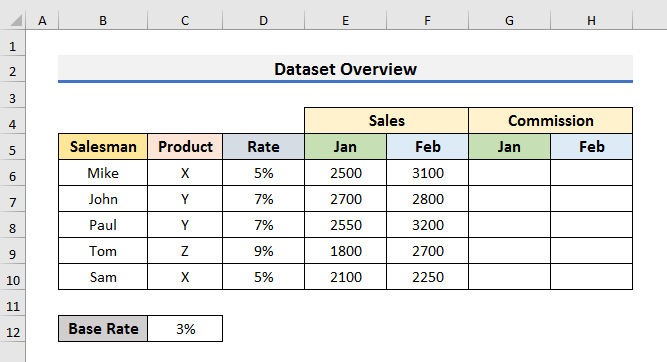
راځئ تعقیب کړو د پلور کمیسیون زده کولو لپاره لاندې مرحلېفورمول.
مرحلې:
- په لومړي ځای کې، د سیل G6 انتخاب کړئ او فورمول ټایپ کړئ:
=E6*($D6+$C$12) 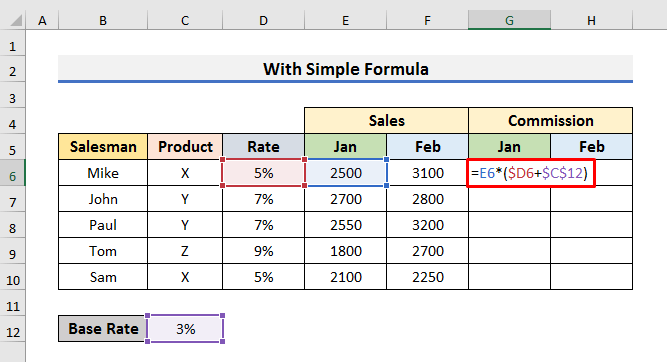
دلته د فورمول عمومي بڼه داسې لیکل کیدی شي:
=د خرڅلاو اندازه*(د کمېشن نرخ+بیس نرخ)
په فورمول کې، موږ د ډالرو ($) په کارولو سره C12 بند کړی دی. د دواړو کالم شاخص او قطار شاخص په مخ کې لاسلیک کړئ. همدارنګه، د سیل D6 د کالم شاخص لاک کړئ.
- دوهم، Enter فشار ورکړئ او د ډکولو دستګاه کش کړئ د جنوري لپاره د پلور کمیسیون ترلاسه کولو لپاره ښکته.
16>
- دریم، د ډکولو لاستی کش کړئ د فبروري لپاره د پلور موندلو لپاره ښیې خوا ته.
17>
- له هغې وروسته به تاسو د لپاره د پلور کمیسیون ومومئ جنوري او فبروري په ګډه.
18>
- اوس، که موږ د د بونس فکتور لپاره لرو هره میاشت، بیا، موږ اړتیا لرو چې دا د مخکیني فورمول سره ضرب کړو.
- نو، تاسو اړتیا لرئ چې لاندې فورمول په حجره G6 کې پلي کړئ:
=E6*($D6+$C$12)*G$12 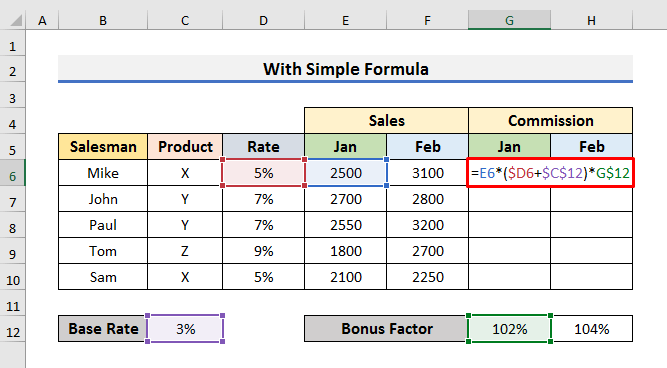
دلته، موږ د بونس فکتور ضرب کړ. په فورمول کې، موږ د د سیل G12 د د قطار شاخص د ډالر ($) نښان په کارولو سره بند کړی دی.
- په لاندې ګام کېکاږئ Enter او د فورمول کاپي کولو لپاره Fill Handle ښي خوا ته کش کړئ.
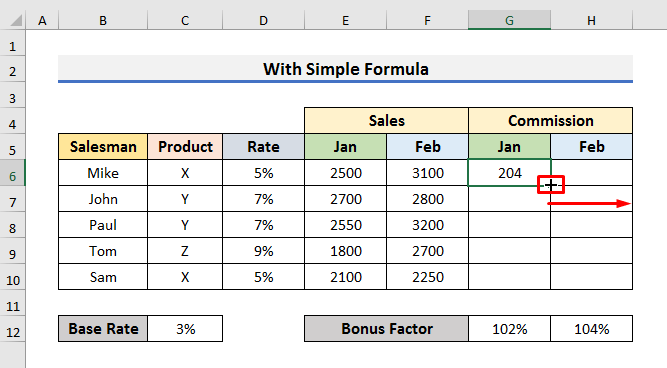
- بیا د د ډکولو دستګاه ښکته وکاروئ.
21>
- په پای کې، تاسود دوو میاشتو لپاره به د پلور کمیسیون وګوري.
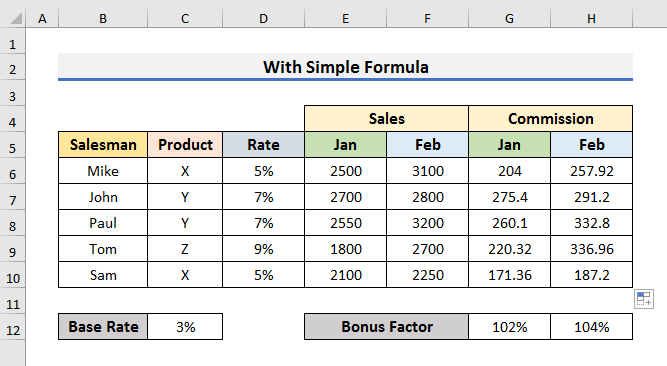
نور ولولئ: په Excel کې د بونس محاسبه کولو څرنګوالی (5 اسانه میتودونه )
2. د پلور کمیسیون محاسبه کولو لپاره د IF او VLOOKUP افعال سره یوځای کړئ
موږ کولی شو د محاسبې لپاره IF او VLOOKUP افعال سره یوځای کړو. په Excel کې د پلور کمیسیون. موږ به د IF فنکشن د منطق ازموینې لپاره وکاروو او VLOOKUP فنکشن په جدول کې د کمیسیون نرخونو لیدو لپاره. دلته، موږ به یو ډیټاسیټ وکاروو چې د ځینې پلورونکو پلور او هدف مقدار په اړه معلومات لري. که چیرې یو پلورونکی هدف ترلاسه کړي یا مساوي وي، نو هغه به کمیشن ترلاسه کړي. که نه نو، هغه به هیڅ کمیشن ترلاسه نکړي. همدارنګه، هره درجه د کمیسیون مختلف نرخ لري.
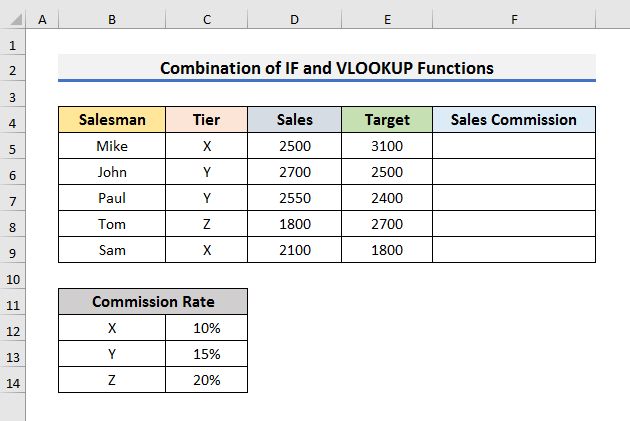
راځئ چې مرحلې وګورو ترڅو پوه شو چې څنګه موږ کولی شو د IF او ترکیب وکاروو. VLOOKUP د خرڅلاو کمیسیون محاسبه کولو لپاره دندې.
ګامونه:
- لومړی، سیل F5 غوره کړئ او فورمول ټایپ کړئ :
=IF(D5>=E5,VLOOKUP(C5,$B$12:$C$14,2,FALSE)*D5,"Target Not Filled") 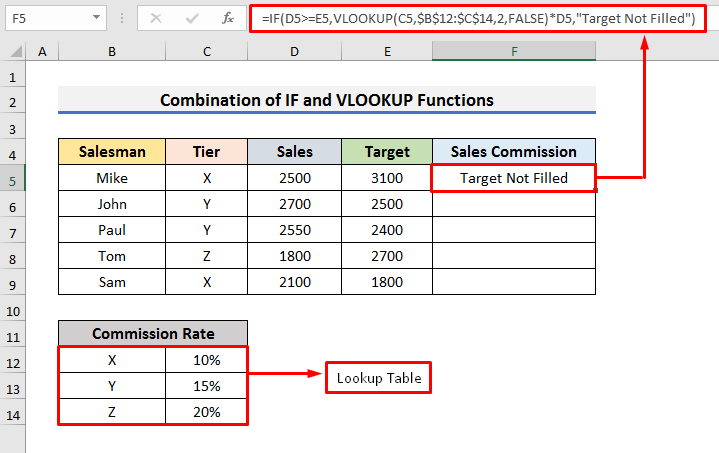
په فورمول کې،
- <12 منطق دی D5>=E5 . د دې معنی دا ده چې د پلورنې پیسه باید د هدف د مقدار څخه ډیر یا مساوي وي.
- د فورمول دوهم دلیل دی VLOOKUP(C5, $B$12:$C$14,2,FALSE)*D5 . دا پدې مانا ده چې که د پلور مقدار د هدف مقدار څخه ډیر یا مساوي وي، نو فورمول به د کمیشن نرخ وګوريپه د کتلو جدول کې د د درجې X او دا د خرڅلاو مقدار سره ضرب کړئ.
- او، که چیرې یو پلورونکی په لاسته راوړلو کې پاتې راشي د هدف مقدار، بیا به دا وښيي هدف نه ډک شوی . 14> 11> 12> له هغې وروسته، Enter فشار ورکړئ او ښکته کړئ د د ډکولو دستګاه .
25>
- په پای کې، تاسو به د لاندې انځور په څیر پایلې وګورئ.
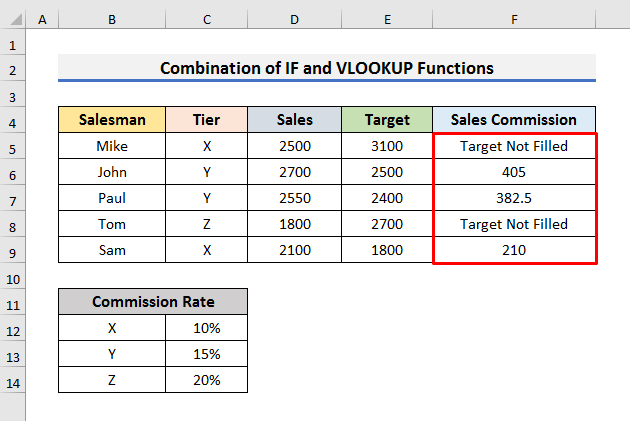
نور ولولئ: د سلیډینګ سکیل کمیسون محاسبه کولو لپاره د ایکسل فارمول (5 مناسب مثالونه)
3. د نیسټډ ایکسل پلي کول د پلور کمیسیون د ټاکلو لپاره د فورمول رامینځته کولو لپاره IF فنکشن
د پلور کمیسیون محاسبه کولو بله لاره دا ده چې په Excel کې د نیست IF فنکشن پلي کړئ. nested فنکشن عموما د بل فنکشن دننه د فنکشن کارول په ګوته کوي. د میتود تشریح کولو لپاره، موږ به یو مختلف ډیټاسیټ وکاروو. په ډیټاسیټ کې، تاسو کولی شئ د پلور مقدار مایک ، جان ، او ټام وګورئ. هر پلورونکی د مختلف کمیشن نرخ ترلاسه کوي. د د کمیسون نرخ جدول دلته یوازې د کمیسیون نرخ ښودلو لپاره کارول کیږي. موږ به دا د فورمول دننه ونه کاروو. دا به فورمول اسانه کړي.
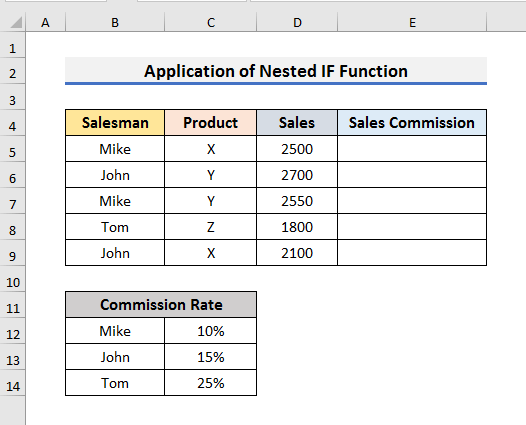
راځئ چې د لا زیاتو معلوماتو لپاره لاندې مرحلو ته پام وکړو.
- لومړی، فورمول ټایپ کړئ سیل E5 :
=IF(B5="Mike",(D5*0.1),IF(B5="John",(D5*0.15),IF(B5="Tom",(D5*0.25)))) 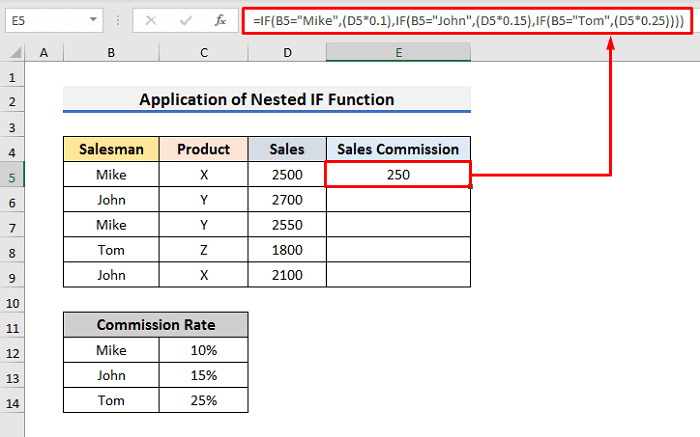
دلته،
- که حجره B5 میک وي، نو حجره D5 به ضرب شي 0. 1 .ځکه چې د مایک لپاره د کمیشن نرخ 10 ٪ دی.
- که دا جان وي نو دا به د 0 سره ضرب شي. 15 .
- که نه نو، دا به د 0. 25 سره ضرب شي.
- په دویم ګام کې، د ډکولو دستګاه ښکته کش کړئ.
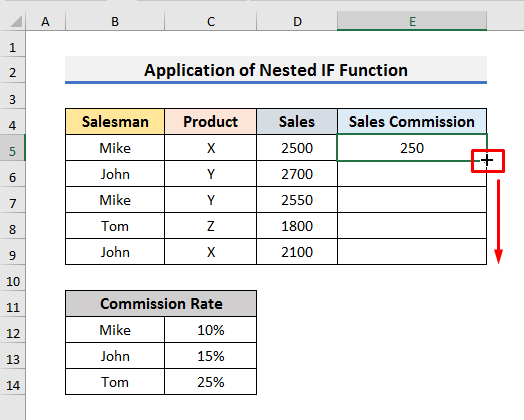
- له هغې وروسته، تاسو به د پلور کمیسیون وګورئ لکه په لاندې انځور کې.
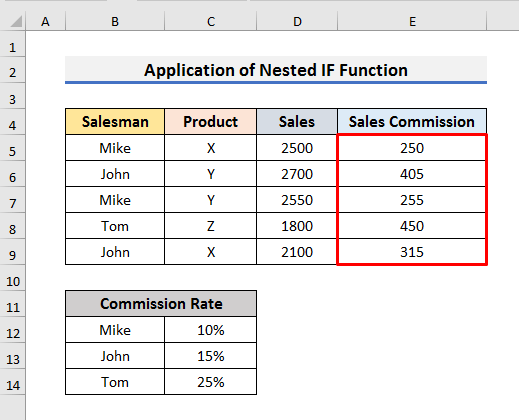
- په اسانۍ سره د د پلور کمیسون مجموعه حساب کولو لپاره، موږ کولی شو د پیوټ جدول مرسته وکاروو. خصوصیت.
- د دې هدف لپاره، ډیټاسیټ غوره کړئ.
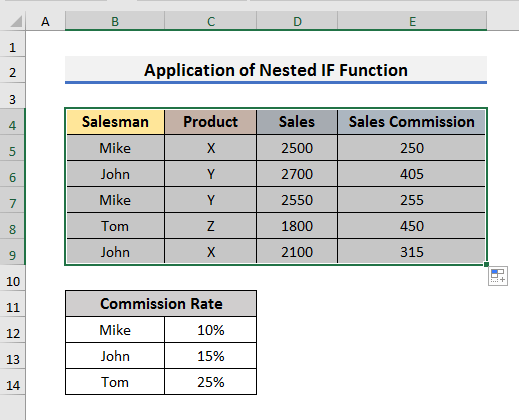
- بیا، داخل کړئ ټب ته لاړ شئ او په PivotTable باندې کلیک وکړئ.
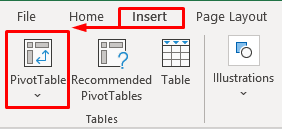
- د پیغام بکس به ښکاره شي.
- کلیک وکړئ ښه پرمختګ لپاره.
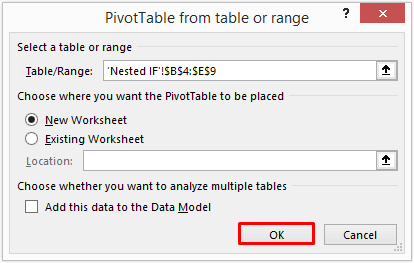
- سمدلاسه، یوه نوې پاڼه به ښکاره شي.
- تاسو به د PivotTable ساحې ومومئ د ایکسل کاري کتاب په ښي اړخ کې.
- له هغه ځایه پلورونکی او د پلور کمیسیون انتخاب کړئ.
- د پلورونکي به په 'قطار ' برخه کې وي او د د پلور کمیسیون به د 'ارزښتونو ' برخه کې وي.
34>
11>35>
- په ورته ډول، تاسو کولی شئ د پلور <2 اضافه کړئ د PivotTable فیلډونو څخه د ټول پلور مجموعه ترلاسه کولو لپاره.
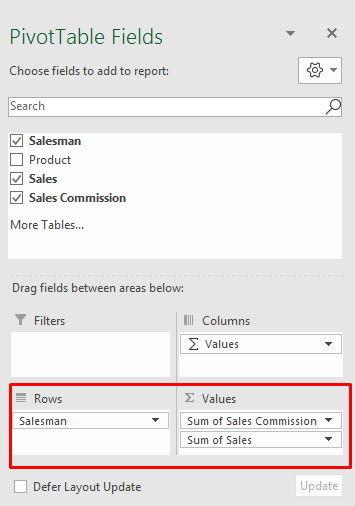
- په پای کې، تاسو به د دواړو مجموعه وګورئ د د پلور کمیسیون او خرڅلاو مقدار.
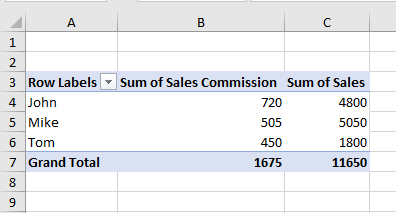
د یادولو وړ شیان
دلته ځینې شیان شتون لري چې تاسو باید په یاد ولرئ کله چې تاسو د محاسبې هڅه کوئ په Excel کې د پلور کمیسیون فورمول.
- په میتود-1 کې، د مطلق سیل حواله په احتیاط سره وکاروئ. ځکه چې که تاسو ونه کړئ، نو فورمول به په سمه توګه کار ونکړي.
- په میتود-2 کې، د د لټون میز لاک کړئ. که نه نو، تاسو ممکن مختلف غلطۍ ترلاسه کړئ.
- کله چې تاسو په میتود-3 کې د Nested IF فارمول څخه کار اخلئ ډیر محتاط اوسئ. ځکه چې دا اوږده او ستونزمن کیږي چې قوس په سمه توګه پلي شي.
پایله
په دې مقاله کې، موږ 3 د پلور محاسبه کولو اسانه لارې ښودلې دي. په Excel کې د کمیسیون فورمول. زه امید لرم چې دا مقاله به تاسو سره مرسته وکړي چې خپلې دندې په اسانۍ سره ترسره کړئ. برسېره پردې، موږ په میتود-3 کې د پلور کمیسیون د مجموعې محاسبه کولو میتود هم بحث کړی. سربیره پردې ، موږ د مقالې په پیل کې د تمرین کتاب هم اضافه کړی دی. د خپلو مهارتونو ازموینې لپاره، تاسو کولی شئ دا د تمرین لپاره ډاونلوډ کړئ. د دې په څیر نورو مقالو لپاره د ExcelWIKI ویب پاڼې څخه لیدنه وکړئ. په نهایت کې ، که تاسو کوم وړاندیز یا پوښتنې لرئ ، نو لاندې د تبصرې برخه کې یې وپوښتئ.

